Lavorando ogni giorno nel digitale, capita di leggere ogni tanto notizie curiose. Secondo StatCounter , nel 2017 il sistema operativo Android ha superato Windows in quanto a diffusione ed è diventato l’OS più diffuso al mondo. Questa sua diffusione è possibile data l’ampia offerta sul mercato, dai dispositivi low-budget ai top di gamma. Il punto di forza che ha permesso questa espansione è, probabilmente, la semplicità d’uso e la possibilità di personalizzare praticamente tutto. E’, infatti, possibile modificare il launcher di sistema, cambiare le icone, trasformare o aggiungere gesture, rendendo ogni dispositivo praticamente unico e personale.
Sicuramente, ciascun proprietario di un dispositivo con OS Android sa, suo malgrado, che con il passare del tempo il sistema perde velocità, reattività e, escludendo solo i device top di gamma, capacità. Ma, per allungare la vita di un dispositivo bastano pochi e semplici passi. Vediamoli insieme.
1 – Modalità sviluppatore
Per prima cosa dobbiamo sbloccare la modalità sviluppatore. Non è propriamente un segreto, in quanto è un passo fondamentale per ogni developer, così da poter provare le proprie App. Questa opzione è facilmente sbloccabile andando su Impostazioni > Info sul Telefono e cliccando ripetutamente sulla voce riguardante la build di sistema (non la versione di Android), in modo da far partire un contatore che impedisce sblocchi accidentali della modalità. Questa operazione non compromette la garanzia del dispositivo e permette, invece, qualche accorgimento che vedremo nei passaggi successivi.
2 – Modificare le animazioni di scala
Chi possiede un dispositivo con OS Android sa che, invecchiando, diventa sempre più lento e impacciato, con animazioni che procedono a scatti e reattività compromessa. Per cercare di migliorare questa spiacevole sensazione, attraverso la modalità sviluppatore sopra citata, possiamo modificare le animazioni di scale (impostate di default a 1x) e dimezzare i tempi nei quali il nostro dispositivo la esegue.
Le tre voci da modificare sono:
- scala animazioni finestra (da 1x a 0.5x);
- scala animazioni transizione (da 1x a 0.5x);
- scala durata Animator (da 1x a 0.5x).
Questa operazione non permette realmente di velocizzare il nostro dispositivo ma ciò che viene percepito è proprio una maggiore reattività.
3 – Pulire la cache
Il terzo passaggio è tanto facile quanto utile: basterà andare in Impostazioni > Memoria > Memoria Cache (o semplicemente Cache) e cliccare su “Svuota cache”. Quello che andrete a fare in questo modo è cancellare tutte le informazioni che le App memorizzano senza che ce ne sia reale necessità.
4 – Eliminare App inutilizzate
Ognuno di noi ha sul telefono applicazioni che ha installato, provato e poi abbandonato. Queste App, anche se non utilizzate, occupano spazio prezioso. E’ bene mantenere il dispositivo in buono stato eliminando ciò che non serve, in modo da avere più spazio a disposizione per ciò che realmente ci interessa.
Per fare ciò, anche in questo caso non serve far altro che andare su Impostazioni > Applicazioni e guardare tutte le App che non vengono usate frequentemente. Selezionata un’App inutilizzata, basterà premere sulla voce “disinstalla” per rimuoverla insieme ai dati memorizzati relativi alla stessa.
5 – Rimuovere o ridurre i widget
I widget sono una grandissima opportunità fornita dall’OS Android per avere una “finestra” su un’App o un servizio direttamente dalla schermata principale, senza dover aprire l’App in questione. Anche se possono essere comodi, i widget rallentano molto il dispositivo, al punto che alcuni device low-budget possono addirittura diventare inutilizzabili.
Per risolvere o quantomeno limitare il problema basta eliminare i widget non strettamente necessari, tenendo premuto sull’icona nella home screen e premendo il pulsante “Elimina” quando appare sullo schermo.
6 – Mettere il turbo a Chrome
L’ultimo passo riguarda la possibilità di velocizzare la navigazione consumando, al contempo, meno dati. Per fare ciò basta andare su Chrome, premere i tre puntini in verticale in alto a destra sulla cornice del nostro browser e, una volta aperto il pannello delle impostazioni, lavorare sulla voce “Risparmio dati”. Questa impostazione, originariamente in modalità “Off”, se attivata consente di scaricare e visualizzare una versione compressa delle pagine internet che vogliamo leggere. Il “Risparmio dati” non ha effetto sulle connessioni private (HTTPS) e sulla navigazione in Incognito.
Con la speranza di avervi aiutato a mettere il turbo al vostro dispositivo, buon proseguimento!
Ci vediamo alla prossima Guida qui su HalfPocket
Articolo di Alberto Quaglia
Cos’è Half Pocket? 4 ragazzi che inseguono un sogno! SCOPRI DI PIÙ